4 Maneiras para Abrir as Configurações de Som em um PC com Windows




Quando você encontrar problemas de som ou quando você quer aumentar o seu PC de níveis de som, é hora de acesso do Windows, configurações de som e fazer alguns ajustes. No entanto, você sabia que existem vários atalhos e truques que você pode usar para chegar rapidamente onde você precisa estar?
neste artigo, mostraremos quatro maneiras fáceis de acessar as configurações de som no seu PC com Windows.
1. Como abrir as configurações de som do sistema principal
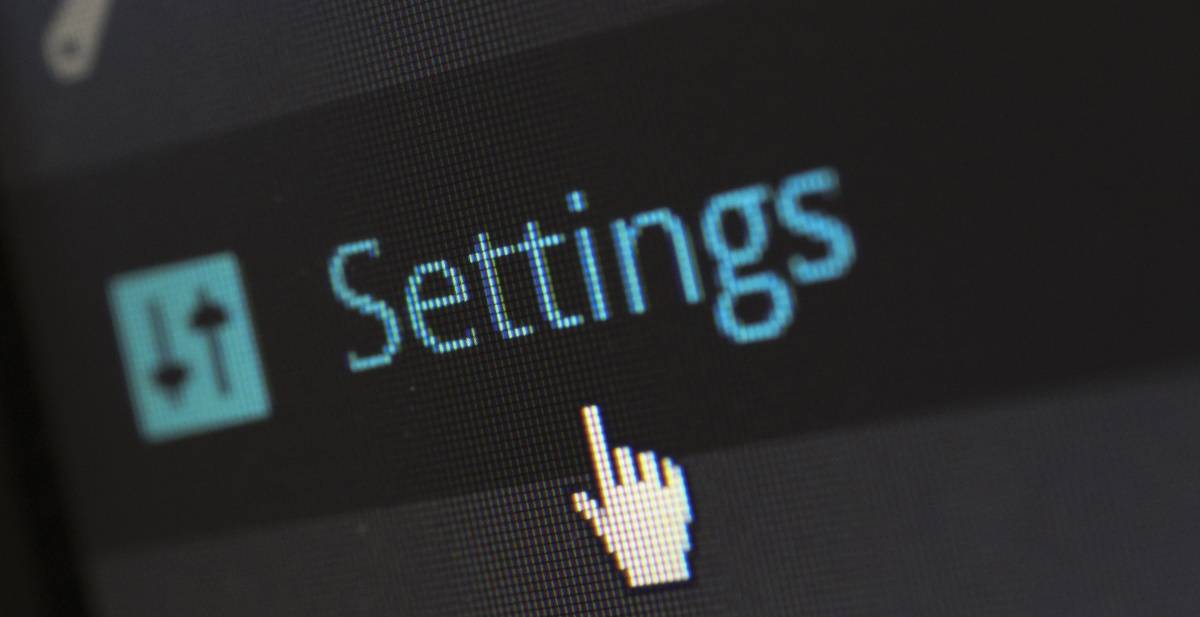
se você quiser entrar nos principais recursos de áudio do seu computador, poderá encontrá-los todos nas principais configurações de som do PC. Isso inclui configurar aprimoramentos de áudio, modificar sons de Aplicativos, escolher seu dispositivo de saída ou entrada e muito mais.
essas configurações também possuem vários botões de solução de problemas que o ajudarão a resolver facilmente os problemas do alto-falante e do microfone. Como tal, eles são úteis para ter em mãos sempre que você encontrar problemas críticos de som no seu dispositivo.
Se você deseja abrir o sistema principal de definições de som, há uma variedade de maneiras de o fazer:
Usar o Windows Search Bar
O Windows search bar é uma ferramenta bastante útil que você pode usar para pesquisar vários programas e configurações do sistema. Para abrir as configurações principais de som do sistema com esta ferramenta, digite configurações de som na barra de pesquisa do Windows e selecione a melhor correspondência. Se você desativou a barra de pesquisa, ainda pode acessá-la clicando no botão Iniciar e digitando o que deseja procurar.
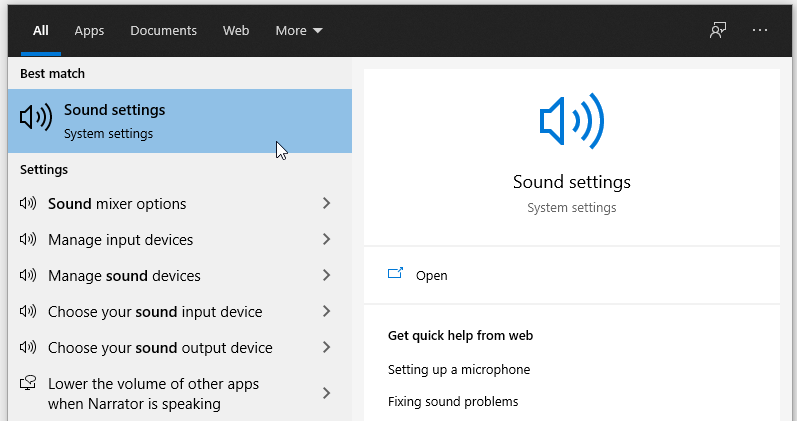
Utilize o Menu do Iniciar do Windows, o Ícone de Som, e um Atalho de Teclado
Alternativamente, você pode abrir a principal som janela de configurações usando o Menu Iniciar, um atalho de teclado, ou o ícone de som na barra de tarefas
- Para utilizar o Menu Iniciar, navegar para o Menu Iniciar do Windows > Configurações do PC > Sistema > Som.
- para usar um atalho de teclado, pressione Win + I.
- para usar o ícone de som, clique com o botão direito do mouse no ícone de som na barra de tarefas e selecione Abrir configurações de som.
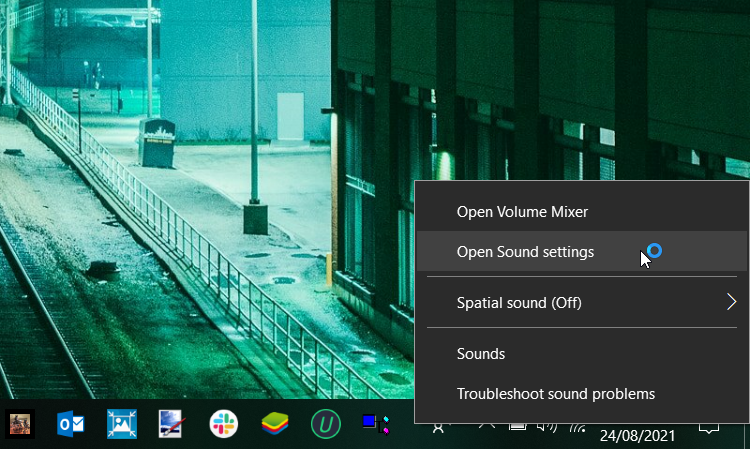
2. Abra a janela do Painel De Controle de som
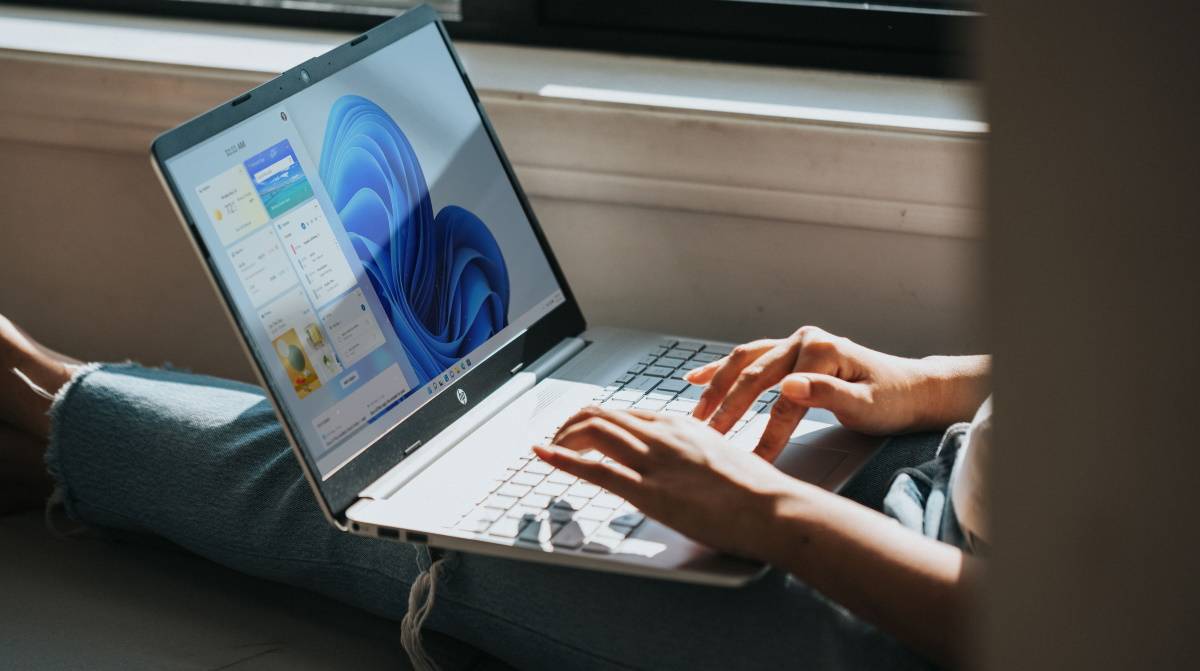
a janela do Painel De Controle de som é bastante útil para configurar as configurações de reprodução, gravação, sons e comunicações. Essas configurações podem ser úteis se você quiser corrigir alto-falantes defeituosos do computador, definir configurações como reconhecimento de fala ou escolher várias opções de reprodução.
agora, vamos dar uma olhada nas várias maneiras de abrir a janela do Painel De Controle de som:
Use a caixa de diálogo Executar Comando ou o Prompt de comando
assim como a barra de pesquisa do Windows, a caixa de diálogo Executar comando pode realmente ser útil em várias situações. Por exemplo, é bastante útil quando você deseja abrir rapidamente determinados programas de software ou configurações do sistema.
veja como você pode abrir a janela do Painel De Controle de som usando a caixa de diálogo Executar comando:
- pressione Win + R para abrir a caixa de diálogo Executar Comando.
- tipo mmsys do controle.cpl soa e pressione Enter.
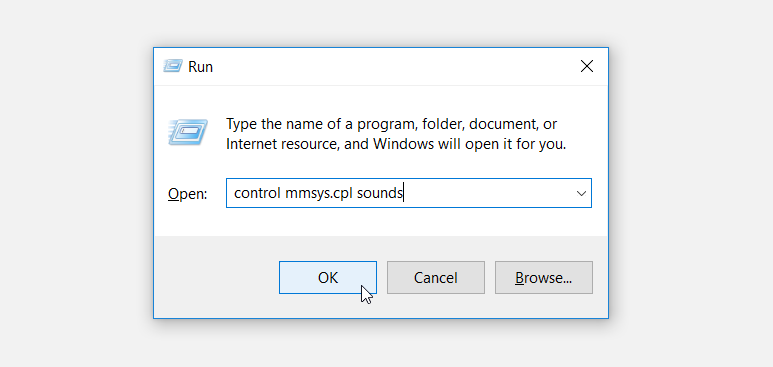
você também pode abrir a janela do Painel De Controle de som usando o Prompt de comando. Veja como:
- abra a caixa de diálogo Executar comando de acordo com as etapas anteriores.
- digite CMD e pressione Ctrl + Shift + Enter para abrir um Prompt de comando elevado.
- digite o seguinte comando e pressione Enter:
control mmsys.cpl soundsUse o Painel De Controle
o painel de controle é outra ferramenta útil do Windows que você pode usar para vários fins. Para abrir as configurações de som através do Painel de Controle, aqui está o que você precisa fazer:
- digite Painel de controle na barra de pesquisa do Windows e selecione a melhor correspondência.
- clique no menu suspenso Exibir por e selecione ícones grandes.
- selecione Som nos itens do Menu Do Painel de controle.
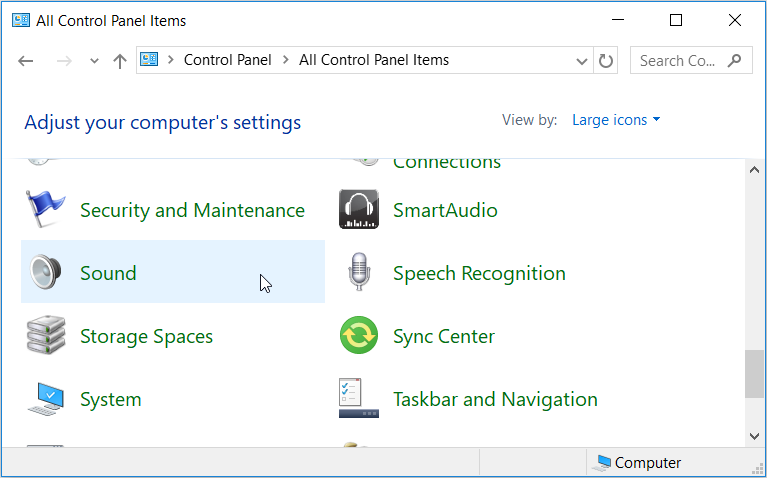
Use o Menu Iniciar ou o Ícone de Som
Alternativamente, você pode abrir o painel de controle de Som janela através do Menu Iniciar ou o ícone de som na barra de tarefas. Aqui está como você pode fazer isso:
- Para usar o Menu Iniciar, navegue até o Menu Iniciar do Windows > Configurações do PC > Sistema > Som > painel de controle de Som.
- para usar o ícone de som, clique com o botão direito do mouse no ícone de som na barra de tarefas e selecione Sons.
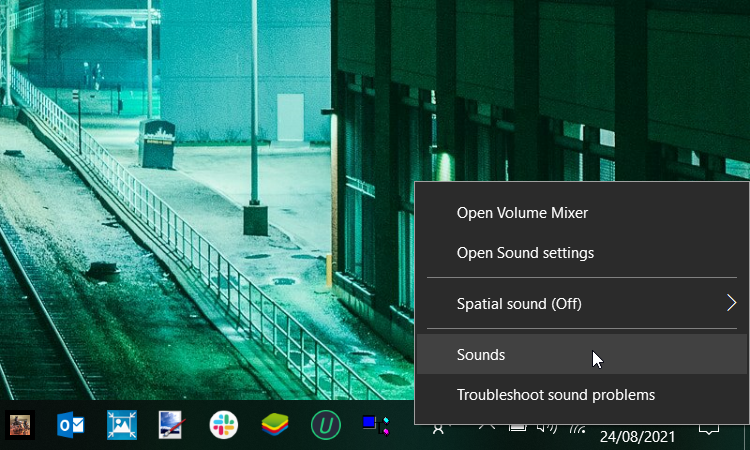
3. Abra as guias do Painel De Controle de som rapidamente
a janela do Painel de controle de som é bastante útil para configurar várias configurações do sistema. No entanto, você sabia que pode criar um comando personalizado que pode abrir uma guia específica imediatamente? Você pode então criar um atalho de área de trabalho do prompt de comando pré-carregado com esses comandos para que você possa executá-los com um clique duplo em sua área de trabalho.
Abra a Guia Reprodução
Para abrir directamente a guia Reprodução, abra o Executar caixa de diálogo de comando, digite o seguinte comando e pressione Enter:
rundll32.exe Shell32.dll,Control_RunDLL Mmsys.cpl,,0Abra a Guia Gravação
Precisa pular direto para o separador Gravação sem problemas? Abra o Executar caixa de diálogo de comando, digite o seguinte comando e pressione Enter:
rundll32.exe Shell32.dll,Control_RunDLL Mmsys.cpl,,1Abra a Guia Som
Para ir direto para a guia Sons, abra o Executar caixa de diálogo de comando, digite o seguinte comando e pressione Enter:
rundll32.exe Shell32.dll,Control_RunDLL Mmsys.cpl,,2abra a guia comunicações
finalmente, para ir direto para a guia comunicações, abra a caixa de diálogo Executar comando, digite o seguinte comando e pressione Enter:
rundll32.exe Shell32.dll,Control_RunDLL Mmsys.cpl,,34. Abra rapidamente as configurações de som espacial, Mixer de Volume e solucionador de problemas

existem várias configurações de som do sistema que às vezes você pode ter que cavar fundo. Até agora, exploramos como o ícone de som na barra de tarefas pode ajudá-lo a acessar facilmente alguns deles. Mas existem mais algumas configurações de som que você pode acessar usando o ícone de som.
por exemplo, você pode abrir o mixer de Volume, configurar sons espaciais e iniciar rapidamente o solucionador de problemas de som usando o ícone de som. Vamos ver como você pode fazer tudo isso:
- para abrir o mixer de Volume, clique com o botão direito do mouse no ícone de som e clique em Abrir Mixer de Volume.
- para abrir as configurações de sons espaciais, clique com o botão direito do mouse no ícone de som e selecione som espacial. A partir daí, você pode definir as configurações de som na janela adjacente.
- para executar rapidamente o solucionador de problemas de som, clique com o botão direito do mouse no ícone de som e selecione Solucionar problemas de som.
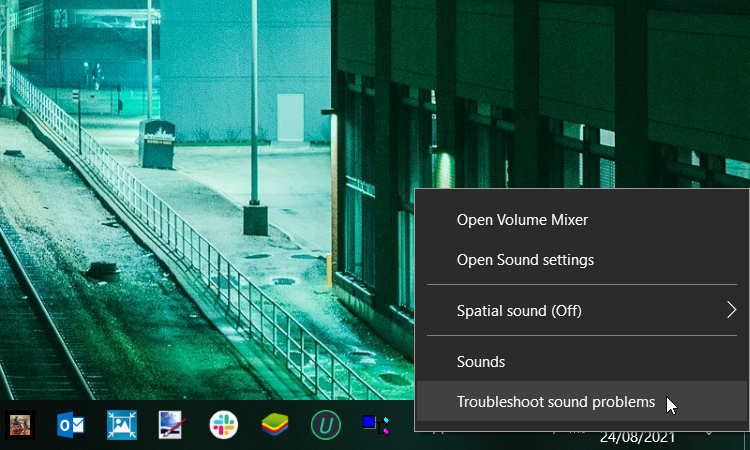
o Acesso de Som do Windows Configurações de Forma Fácil
Saber como configurar as definições de som pode vir a calhar, se você se deparar com som dificuldades ou apenas quer brincar com as configurações de som. Simplesmente seguindo as dicas que cobrimos, você deve ser capaz de acessar todos os tipos de configurações de som no seu dispositivo.
e se você dominar esses métodos, poderá navegar rapidamente para as configurações de som relevantes sem problemas.
Modisha é uma Tecnologia Escritor de Conteúdo & Blogger que é apaixonado emergentes de tecnologia e inovações. Ele gosta de fazer pesquisas e escrever conteúdo perspicaz para empresas de tecnologia. Ele passa a maior parte do tempo ouvindo música e também gosta de jogar videogames, viajar e assistir filmes de ação e comédia.
Mais De Modisha Tladi




